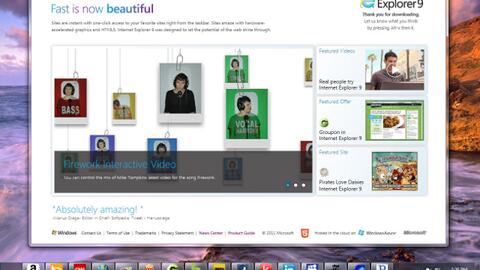
Si bien recientemente ha sido lanzado la siguiente versión del sistema operativo de Microsoft, Windows 8, es probable que la mayoría todavía estén utilizando la versión anterior o queriendo instalarla.
La última actualización del sistema operativo de Microsoft se lanzó en octubre de este año, al mismo tiempo que la nueva tableta Microsoft Surface, e incluyó nuevas aplicaciones y varios cambios pero que todavía faltan incorporar y conocer más a fondo, así que ahora nos centraremos en la versión previa del sistema operativo y veremos cómo instalar Windows 7.
Requerimientos previos
En primer lugar, para instalar Windows 7 se necesita cumplir, como para cualquier instalación, con una serie de requerimientos mínimos en cuanto al ordenador y al hardware, que quizás ya todos lo sepan pero si no, lo pueden ver haciendo click acá. Si no estás seguro de que tu sistema actual soporte Windows 7 se puede descargar y ejecutar el Windows 7 Upgrade Advisor que permite evaluar las capacidades de hardware del ordenador.
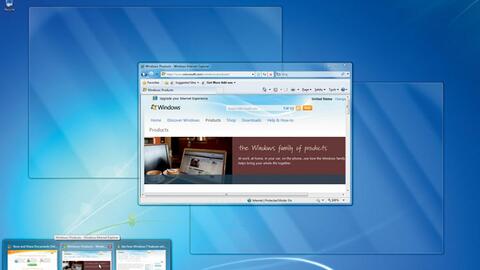
En este caso vamos a ver algunos tips y consejos básicos para la instalación y que convienen tener en cuenta, descontando el hecho de que una vez que ha comenzado la instalación, simplemente se deben completar los campos solicitados y seguir las instrucciones que brinda el instalador.
Instalando Windows 7
Existen distintas opciones para instalar Windows 7, dependiendo si ya se tiene una versión previa de Windows (Windows Vista por ejemplo) y se quiere actualizar -y aquí se puede optar por mantener los archivos, configuraciones y programas existentes en el ordenador o no-, o si se va a instalar desde cero.
Se puede además elegir una versión de 64 bits o de 32 bits (dependiendo de la capacidades de hardware, aunque generalmente cualquier ordenador medianamente nuevo soportará la versión de 64 bits) y elegir también la edición de Windows 7 que se va a instalar, que puede ser Home Premium, Professional o Ultimate ( Home Premium es la más adecuada para cualquier PC del hogar).
Algo muy importante a la hora de la instalación de un sistema operativo es respaldar los archivos y la información que tengas, ya que si llega a ocurrir algún imprevisto, una instalación de este tipo puede provocar pérdidas importantes.
Una de las opciones que hay que tomar antes de continuar la instalación es la que mencionaba anteriormente sobre mantener los archivos y configuraciones preexistentes: eligiendo la opción Upgrade (sólo disponible si ya se tiene una versión anterior de Windows) se actualiza el sistema operativo manteniendo todo lo demás, pero también se puede elegir la opción Custom que permite formatear y particionar el disco duro.
En caso de elegir esta última opción, se puede ejecutar otro programa que brinda Microsoft llamado Easy Transfer que facilitará la copia y la restauración de documentos, fotos, videos y otras configuraciones, aunque no de los programas presentes en el sistema. Estos últimos deben ser reinstalados.
Algunos consejos adicionales: si la instalación la realizas desde un ordenador algo antiguo, debes asegurarte de desconectar cualquier dispositivo USB, ya que estos conectores pueden traer problemas en la instalación.
Durante la instalación se mostrará una barra de estado mientras Windows carga los archivos - Windows is loading files-, después una ventana de que se iniciará - Starting Windows- y luego podrás elegir el lenguaje, la zona horaria y la configuración de teclado, antes de hacer click en el botón Instalar.
Luego de que se ha instalado y el equipo reiniciado surgirán varias ventanas en las que se ingresará el nombre del administrador de Windows 7 y el nombre del equipo, la contraseña del administrador, y una clave de activación para certificar la autenticidad de la copia que se está utilizando. Esto último se puede omitir ya que hay un período de prueba de 30 días.
